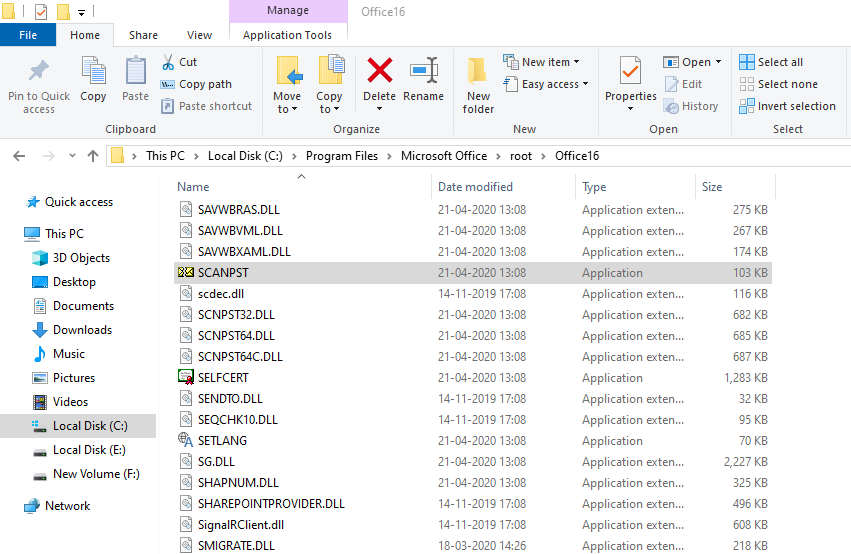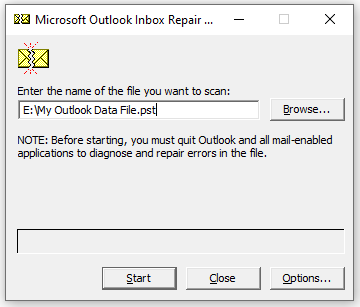Le fichier PST signifie Personal Storage Table et consiste en une copie de tous vos éléments Outlook tels que les e-mails, les événements, les contacts, le calendrier, les notes, les rappels. Le fichier PST est enregistré sur le disque dur du client. La meilleure chose à propos d’un fichier PST est que vous pouvez travailler dessus sans connexion Internet. Et synchronisez les modifications avec l’échange de courrier une fois la connexion Internet rétablie.
Cependant, il existe diverses raisons pour lesquelles un fichier PST est corrompu et affiche des erreurs telles que « PST n’est pas un fichier de dossier personnel » ou « Le fichier PST est corrompu et doit être réparé ». Pour cette raison, Outlook ne peut pas ouvrir divers dossiers ou vous ne pouvez pas recevoir ou envoyer d’e-mails.
Comment reparer fichier PST Outlook ?
1. Deux méthodes éprouvées pour réparer un fichier PST
Méthode 1 : outil ScanPST (Solution manuelle gratuite)
- Étapes pour réparer le fichier PST
- Étapes pour récupérer des éléments Outlook
- Étapes pour récupérer des éléments Outlook supplémentaires
Méthode 2: outil de réparation PST Remo (Solution automatisée hautement recommandée)
2.Questions fréquemment posées
- Limitation de l’outil ScanPST
- Fonctionnalités uniques de l’outil Remo Repair PST
- Conseils pour éviter la corruption de fichiers PST
Méthode 1 : Réparation fichier PST à l’aide de l’outil ScanPST.exe
Si votre fichier PST est corrompu ou inaccessible, la première chose à faire est d’utiliser l’outil SCANPST. Cet outil de réparation de boîte de réception, conçu pour résoudre facilement toutes les corruptions mineures associées au fichier de données Outlook (.pst). Cependant, il est recommandé de faire une sauvegarde de votre fichier PST avant de commencer à le réparer.
Étapes à suivre pour réparation fichier PST à l’aide de l’outil ScanPST :
- Localisez le ScanPST outil sur votre ordinateur Windows. Vous pouvez utiliser l’emplacement ScanPST suivant en fonction de votre version d’Outlook.
- Outlook 2019: C:\Program Files\Microsoft Office\root\Office16\
- Outlook 2016: C:\Program Files (x86)\Microsoft Office\root\Office16
- Outlook 2013: C:\Program Files (x86)\Microsoft Office\Office15
- Outlook 2010: C:\Program Files (x86)\Microsoft Office\Office14
- Outlook 2007: C:\Program Files (x86)\Microsoft Office\Office12
- Ouvert SCANPST.EXE en double-cliquant dessus pour commencer à réparer le fichier PST corrompu.
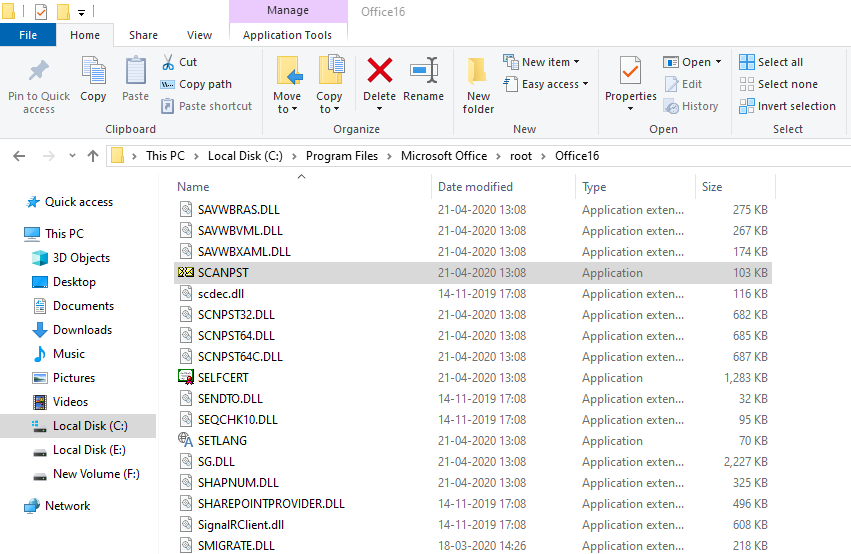
- Clique le Browse bouton et sélectionnez le fichier Outlook PST corrompu que vous souhaitez réparer.
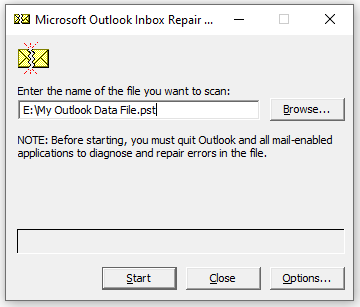
- Clique le Start bouton. Maintenant, l’outil de réparation de la boîte de réception commencera à analyser le fichier PST pour trouver toute corruption ou erreur dans le fichier de données Outlook (.pst).
- Une fois que l’outil SCANPST trouve une corruption dans le fichier PST, sélectionnez Make a backup of scanned file before repairing possibilité de créer une copie de sauvegarde. Cela garantira la sécurité de votre fichier de données Outlook corrompu.
- Maintenant, cliquez sur le Repair bouton pour commencer à réparer la corruption du fichier PST.
Le principal inconvénient de l’utilisation de ScanPST est que vous devez l’exécuter plusieurs fois pour réparer le fichier PST. Et il ne peut pas non plus réparer le fichier Outlook PST gravement corrompu. Dans de tels cas, vous pouvez utiliser le Remo Repair PST tool.
Utilisez l’outil Remo Repair PST pour facilement réparation fichier PST avec n’importe quel niveau de corruption. L’outil de réparation Remo PST fonctionne avec des algorithmes avancés de réparation de fichiers de données Outlook pour réparer en toute sécurité les fichiers PST endommagés, corrompus et inaccessibles.
Que dois-je faire après avoir réparé le fichier PST à l’aide du fichier ScanPST ?
Une fois que ScanPST a réparé la corruption mineure du fichier PST Outlook, ouvrez votre compte Microsoft Outlook (si vous utilisez plusieurs profils, ouvrez Outlook avec le fichier PST réparé). Et suivez les étapes pour accéder aux e-mails, contacts, rappels et autres dossiers Outlook manquants ou supprimés.
Dans la liste des dossiers, localisez le Recovered Personal Folders, un dossier qui est créé après la réparation du fichier PST. Et il contient tous vos dossiers par défaut tels que Calendrier, Contacts, Éléments supprimés, Boîte de réception, Journal, Notes, Boîte d’envoi, Éléments envoyés et Tâches..
Si vous trouvez les dossiers personnels récupérés ci-dessus vides, recherchez le Lost and Found dossier. Il contient tous les objets récupérés. Cependant, les éléments Outlook récupérés ne peuvent pas être placés dans leur structure d’origine. Pour surmonter ce problème, vous pouvez créer un nouveau fichier Outlook PST.
Étapes pour créer un nouveau fichier PST:
- Ouvert Outlook et allez à File > Info.
- Cliquer sur Account Settings puis, Account Settings.

- Sélectionnez le Data Files et cliquez sur Add tab.
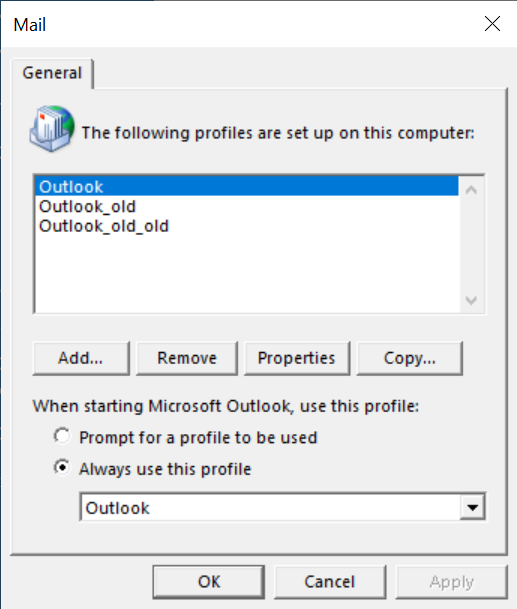
- Dans le File Name champ, entrez le nom du fichier PST de votre choix.
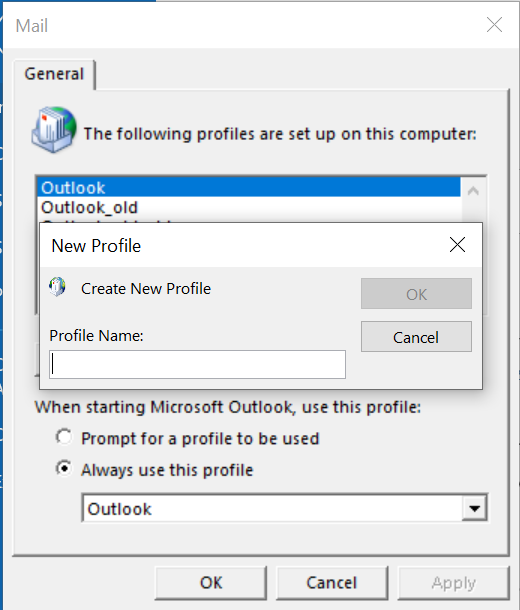
- Cliquez sur OK. Cela créera un nouveau fichier PST.
Noter: La création d’un nouveau fichier PST vous aidera à importer les éléments récupérés du dossier Lost and Found vers le chemin souhaité. Dans votre nouveau fichier Outlook PST, vous pouvez simplement faire glisser les éléments Outlook récupérés des dossiers personnels perdus et trouvés ou récupérés vers l’emplacement spécifié. Et plus tard, vous pouvez supprimer les dossiers personnels perdus et trouvés/récupérés.
Qu’est-ce qu’un fichier de sauvegarde (.bak) et comment peut-il vous aider après avoir réparé le fichier PST ?
Un fichier .bak est un fichier de sauvegarde créé par l’outil SCANPST pendant le processus de réparation du fichier PST avec le même nom que le fichier .pst corrompu sous le même emplacement ou dossier mais avec une extension .bak. Avec l’aide de ce fichier de sauvegarde, vous pouvez récupérer des éléments Outlook, qui ne peuvent pas être restaurés même après avoir utilisé l’outil de réparation de la boîte de réception.
Étapes pour récupérer des éléments Outlook supplémentaires à l’aide du fichier .bak
Accédez à l’emplacement ou au dossier du fichier PST> recherchez .bak déposer > Make a copie du fichier .bak > Renommez l’extension de fichier .bak en .pst fichier (par exemple Outlook.bak vers Outlook.pst)> Importez le fichier .pst dans votre Outlook à l’aide de l’assistant d’importation/exportation.
Note:Dans certains cas, même cette méthode de récupération des éléments Outlook peut ne pas fonctionner efficacement si la gravité de la corruption du fichier PST est irréparable.
Méthode 2 : Comment reparer fichier PST Outlook à l’aide de l’outil de réparation Remo PST ?
Utilisez Remo Repair PST, un logiciel en mode lecture seule pour réparer en toute sécurité le fichier PST corrompu ou endommagé créé sur n’importe quelle version d’Outlook, y compris Outlook 2019, 2016 et ses versions précédentes. Cet outil de réparation de fichiers PST ne prend que quelques clics simples pour réparer le fichier PST. Et il récupère également les éléments Outlook manquants tels que les e-mails, les pièces jointes, les contacts, la structure des dossiers, les règles.
Étapes pour réparation fichier PST à l’aide de l’outil Remo Repair Outlook PST :
- Télécharger et installer Remo Repair PST Software.
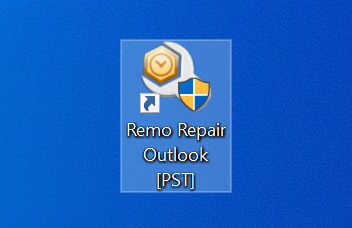
- Open Default PST File: Sélectionnez cette option si le fichier PST corrompu se trouve à l’emplacement défini.
- Select PST File Manually: Sélectionnez cette option si vous souhaitez localiser manuellement votre fichier Outlook PST corrompu, puis cliquez sur Browseoption pour sélectionner le fichier PST qui doit être réparé.
- Find All Your PST Files: Si vous avez plus d’un fichier PST dans votre Windows, sélectionnez cette option et cliquez sur Find pour localiser tous vos fichiers PST disponibles, puis sélectionnez le fichier PST corrompu qui doit être réparé.
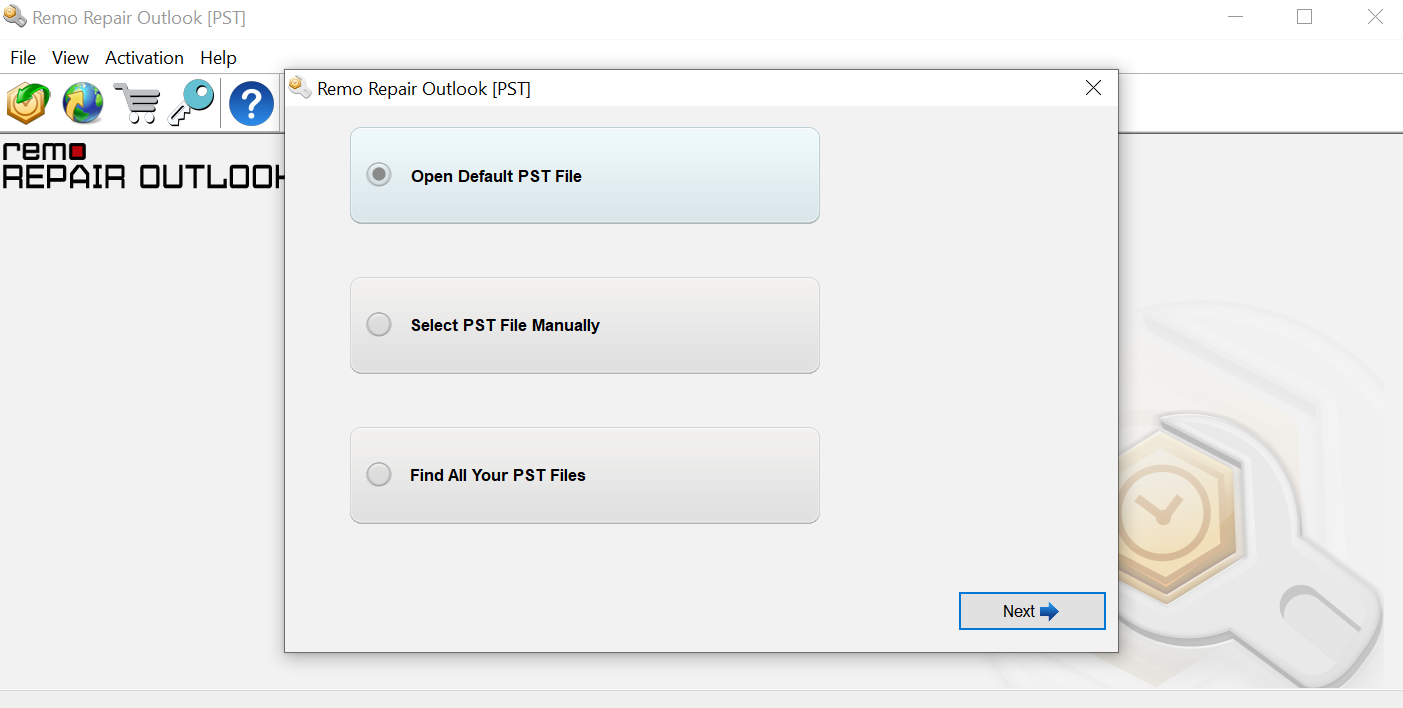
- Import PST File for Repair
Si vous n'êtes pas sûr de l'emplacement du fichier PST, vous pouvez utiliser le Browse option pour importer votre fichier PST.

- Begin Repair Process
Maintenant, cliquez sur le Smart Scan option. Sélectionnez une destination de votre choix pour enregistrer votre fichier PST réparé sous Windows et cliquez sur Repair.
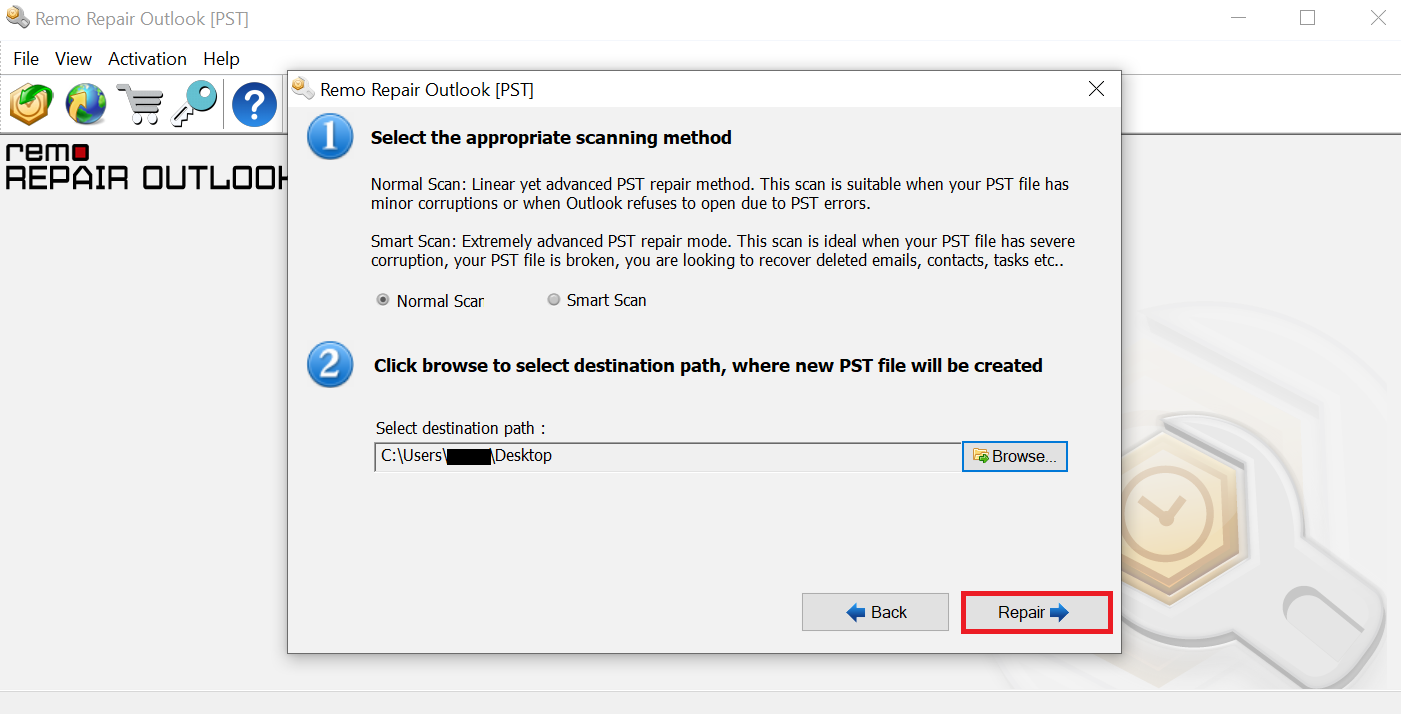
- Check Destination File
Une fois le processus de réparation du fichier PST corrompu terminé, vérifiez l'emplacement de destination pour afficher votre fichier PST réparé.
Regardez le didacticiel vidéo pour réparer le fichier PST en cas d'échec de ScanPST :
Questions fréquemment posées?
La réparation manuelle d’un fichier PST corrompu prend du temps en raison de son long processus. Et dans certains cas, vous devez exécuter l’outil de réparation de la boîte de réception plusieurs fois pour corriger les erreurs du fichier PST.
ScanPST ne résout que les problèmes liés aux structures de données internes d’un fichier .pst. Et il ne peut pas réparer le fichier PST gravement corrompu ou endommagé.
Si ScanPST trouve une corruption dans le bloc d’une structure pendant le processus d’analyse, il le supprime. Pour cette raison, vous risquez de perdre des e-mails, des événements ou des notes importants qui faisaient partie du bloc de structure corrompu ou illisible.
L’outil ScanPST ne peut pas récupérer la structure de dossiers du fichier PST.
1. Le fichier Remo Repair PST peut facilement réparer votre fichier de données Outlook corrompu (.pst) de n’importe quelle taille avec n’importe quel niveau de corruption.
2. L’outil peut en toute sécurité récupérer les e-mails Outlook supprimés,contacts, pièces jointes, calendriers, événements, notes, etc., y compris la structure et les règles des dossiers.
3. Il est compatible avec toutes les versions d’Outlook telles que Outlook 2019, 2016, 2013 et ses versions précédentes.
4. Il peut également réparer les fichiers PST protégés par mot de passe et cryptés. Et vous permet de prévisualiser gratuitement le fichier PST réparé
1. Effectuez une sauvegarde régulière de votre fichier PST. Cela évite le risque de corruption ou d’erreur de fichier PST. Regarde ça Outil de sauvegarde et de migration Remo Outlook, si vous souhaitez apprendre à sauvegarder Outlook à l’aide d’un outil.
2. N’éteignez pas votre ordinateur Windows lorsque vous travaillez sur Microsoft Outlook 2019, 2016, ou toute autre version
3. N’enregistrez pas le fichier PST sur un lecteur réseau ou un serveur défectueux.
4. Ne laissez pas la taille du fichier PST dépasser sa limite.
5. Désactivez correctement Microsoft Outlook.
6. Évitez d’utiliser des compléments Outlook non pertinents.
7. Évitez les interruptions soudaines lorsque vous travaillez sur le fichier PST.